- インド は アクセスポイント名 デバイスをインターネット用の GPRS/3G/4G/5G ネットワークに接続します。
- 次のような推奨事項を使用します LTE, 無制限, ハッチソン、 また トライセンセーションオリジナル 最適な速度を実現します。
- 一般的なAPN設定: APN、ユーザー名 3gpr、パスワード 3gpr、 タイプ デフォルト、サプライ、プロトコル IPv4/IPv6.
- 設定方法: Androidの場合 設定 > モバイルネットワーク > アクセスポイント名iOSでは 設定 > モバイルデータ通信.
2025年版Triの最速APN:ネットワークを超高速化
トリは プロバイダ 手頃な価格のパッケージです。より安定したネットワークを実現するには、Tri APNを最速の設定にする必要があります。
適切な APN コードを見つけることで、ネットワークを高速化し、インターネット アクティビティをよりスムーズに行うことができます。
最も安い MLBB 製品のおすすめ!


 バンジェフ
バンジェフ

 ルディストアーズ
ルディストアーズ

 トップマー
トップマー

 ルディストアーズ
ルディストアーズ

 ルディストアーズ
ルディストアーズ

 トップマー
トップマー

 ルディストアーズ
ルディストアーズ

 トップマー
トップマー

 ルディストアーズ
ルディストアーズ

 トップマー
トップマーネットワークの速さを感じている方へ トライカード 十分ではない場合は、以下の最速の Tri APN のコレクションを見てみましょう。
また読む:
APN とは何ですか?

本題に入る前に、この記事で APN が何を意味するのか疑問に思われるかもしれません。
APNはアクセスポイントネームの略称で、 インターネット接続 GPRS、3G、4Gなど 5G 使用しているデバイスによって異なります。
デバイスからオペレータ信号を使用するには、デバイスで APN (アクセス ポイント名) を設定する必要があります。
お使いのデバイスで通信事業者の信号に適した APN を見つけることで、ビデオ視聴時のバッファリングやゲームプレイ時の遅延のリスクを軽減できます。
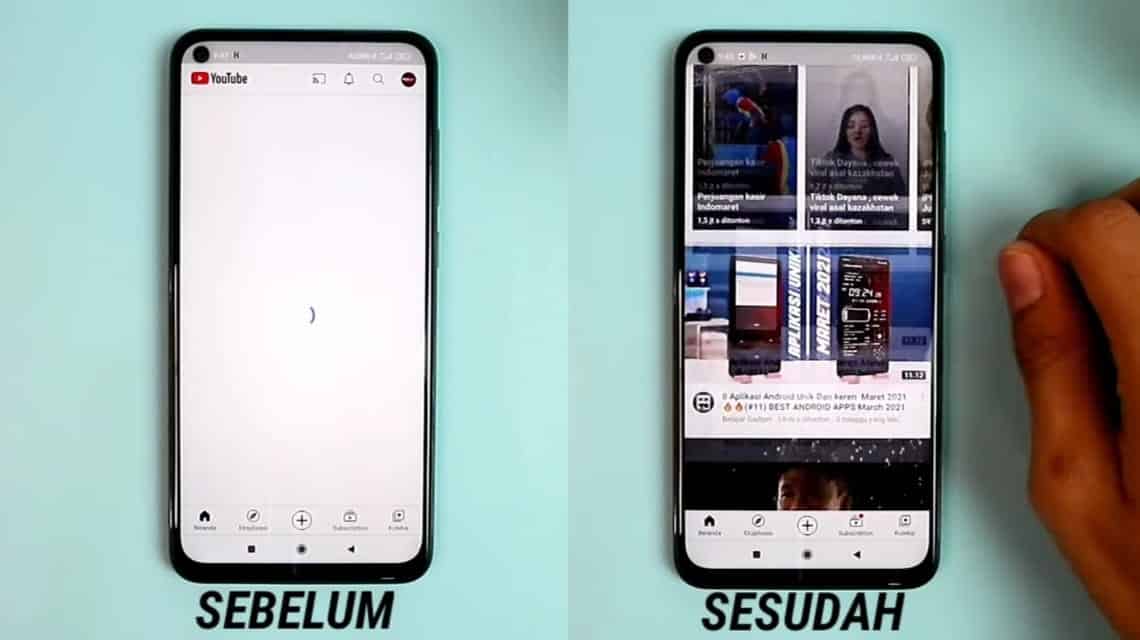
一般に、APN は複数のデバイスをネットワークプロバイダーに接続する機能を備えています。
APN をネットワークプロバイダーに接続すると、使用する通信事業者に応じてインターネットにアクセスできます。
APN のもう 1 つの機能は、デバイスを他のデバイスに登録することです。たとえば、スマートフォンをコンピュータに接続する場合です。
それだけでなく、インターネット ネットワークをよりスムーズかつ高速にするために APN を調整する人もたくさんいます。
最速のトライ APN コレクション
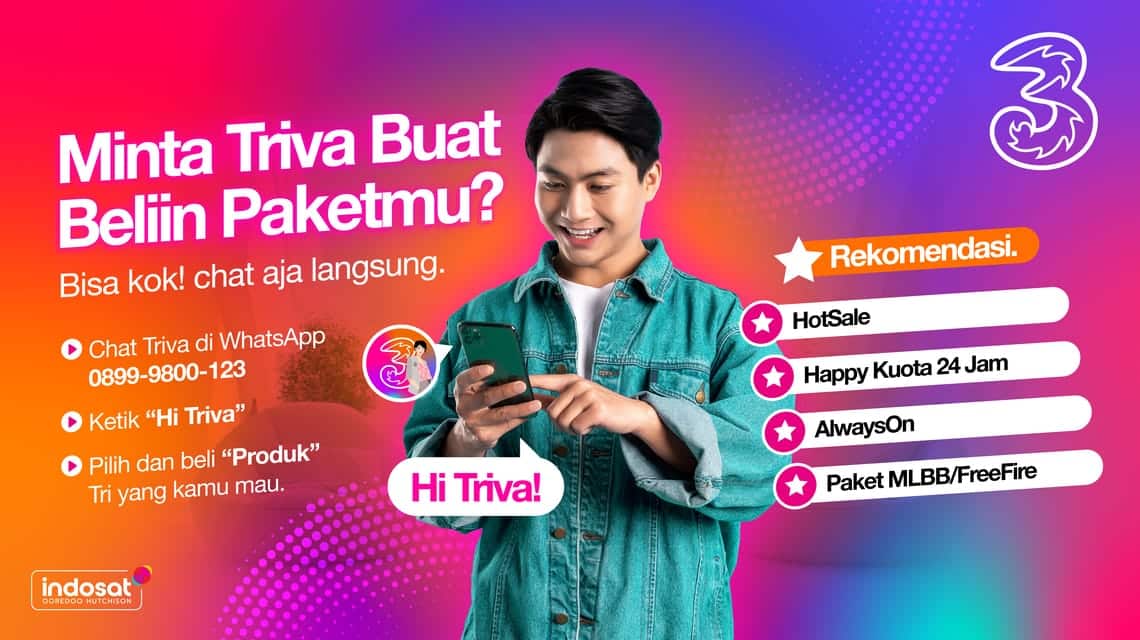
Tri は、他のほとんどのプロバイダーと比較して、パッケージ料金が安い優れたネットワーク プロバイダーとして知られています。
ただし、たとえ安くても、このプロバイダーが提供するネットワーク速度は、人によってはまだ十分に速くない場合があります。
ネットワーク速度を向上させたい方は、以下の最速の Tri APN コレクションを試してみましょう。
APN トライ 4G LTE
Tri の 4G ネットワークは、速度が 40 Mbps に達するため、非常に高速であると言えます。 Tri 4G LTE APN 設定は次のとおりです。
- 名前: LTE
- APN: LTE
- プロキシ: 設定されていません
- ポート: 未設定
- ユーザー名: 3gprs
- パスワード: 3gprs
- サーバー: 未設定
- Mmsc: 未設定
- MMS プロキシ: 未設定
- MMS ポート: 未設定
- マック:510
- 平均: 89
- 認証タイプ: Pap または Chap
- APN タイプ: デフォルト、追加
- APNプロトコル:IPv4
- APNローミングプロトコル:IPv4
- ベアラー:不特定
- Mvno タイプ: なし
APN トライ無制限 4G
次に高速なTri APNとして推奨されるのは「Tri Unlimited 4G APN」で、こちらも多くのユーザーに人気です。APN設定は以下の通りです。
- 名前: 無制限
- APN: 無制限
- プロキシ: 設定されていません
- ポート: 未設定
- ユーザー名: 3gprs
- パスワード: 3gprs
- サーバー: 未設定
- Mmsc: 未設定
- MMS プロキシ: 未設定
- MMS ポート: 未設定
- マック:510
- 平均: 89
- 認証タイプ: Pap または Chap
- APN タイプ: デフォルト、追加
- APNプロトコル:IPv4
- APNローミングプロトコル:IPv4
- ベアラー:不特定
- Mvno タイプ: なし
APN 3 ハッチソン
このAPN設定は、ネットワーク速度が向上することが多いため、Triユーザーに広く使用されています。3 HutchisonのAPN設定は次のとおりです。
- 名前: ハッチソン
- APN: ハッチソン
- プロキシ: 設定されていません
- ポート: 未設定
- ユーザー名: 3gprs
- パスワード: 3gprs
- サーバー: 未設定
- Mmsc: 未設定
- MMS プロキシ: 未設定
- MMS ポート: 未設定
- マック:510
- 平均: 89
- 認証タイプ: Pap または Chap
- APN タイプ: デフォルト、追加
- APNプロトコル:IPv4
- APNローミングプロトコル:IPv4
- ベアラー:不特定
- Mvno タイプ: なし
APN トライセンサーシオリジナル
最後にご紹介する最速のTri APNは「Tri Sensasi Original APN」です。APNの設定方法は以下の通りです。
- 名前: トライセンサーシオリジナル
- APN:three.co.uk
- プロキシ: 設定されていません
- ポート: 未設定
- ユーザー名: 未設定
- パスワード: 未設定
- サーバー: 3.98.150.10
- Mmsc: http://mms.um.three.co.uk:10021/mmmsc
- MMS プロキシ: 64.201.163.133
- MMSポート: 80
- マック:510
- Mnc: 10 または 11
- 認証タイプ: Pap または Chap
- APN タイプ: デフォルト、supl、wap
- APNプロトコル:IPv4
- APN ローミング プロトコル: Ipv4 または Ipv6
- ベアラー:不特定
- Mvno タイプ: なし
APN トライデフォルト
- 名前: トライ
- APN: トライコID
- ユーザー名: 3gpr
- パスワード: 3gpr
- 認証の種類: 3gpr
- APN タイプ: デフォルト
- APNプロトコル: IPv4
最速APN 3
- 名前: APN3
- APN: redir.tri.co.id
- ユーザー名: 3 GPRS
- パスワード: 3 GPRS
- 認証タイプ: パップ・オア・チャップ
- APN タイプ: デフォルト
- APNプロトコル: IPv4
APN3ユーチューブ
neasabamedia.com から引用すると、YouTube を閲覧するときにインターネット接続を高速化するために使用できる APN は 3 つあります。
- 名前 : 三つ
- インド : Tri.co.id
- プロキシ : 未設定
- ポート : 未設定
- ユーザー名 : 3gprs
- パスワード : 3gprs
- サーバー : 未設定
- MMSC : 未設定
- MMS プロキシ : 未設定
- MMS ポート : 未設定
- MCCC : 510
- 多国籍企業 : 89
- 認証 タイプ : 未設定
- インド タイプ :デフォルト、追加
- インド プロトコル : IPv4/IPv6
- インド ローミング プロトコル : IPv4/IPv6
- 持ち主 : 未指定
- MVNO タイプ : なし
APN 3 スペシャルゲーム
nesabamedia.com から引用すると、次の APN を使用すると、障害なくゲーム体験を向上させることもできます。
- 名前 : ゲームを作成する
- インド : LTE
- プロキシ : 未設定
- ポート : 未設定
- ユーザー名 : 3gprs
- パスワード : 3gprs
- サーバー : 未設定
- MMSC : 未設定
- MMS プロキシ : 未設定
- MMS ポート : 未設定
- MCCC : 510
- 多国籍企業 : 89
- 認証 タイプ : 未設定
- インド タイプ :デフォルト、追加
- インド プロトコル : IPv4/IPv6
- インド ローミング プロトコル : IPv4/IPv6
- 持ち主 : 未指定
- MVNO タイプ : なし
APNの設定方法
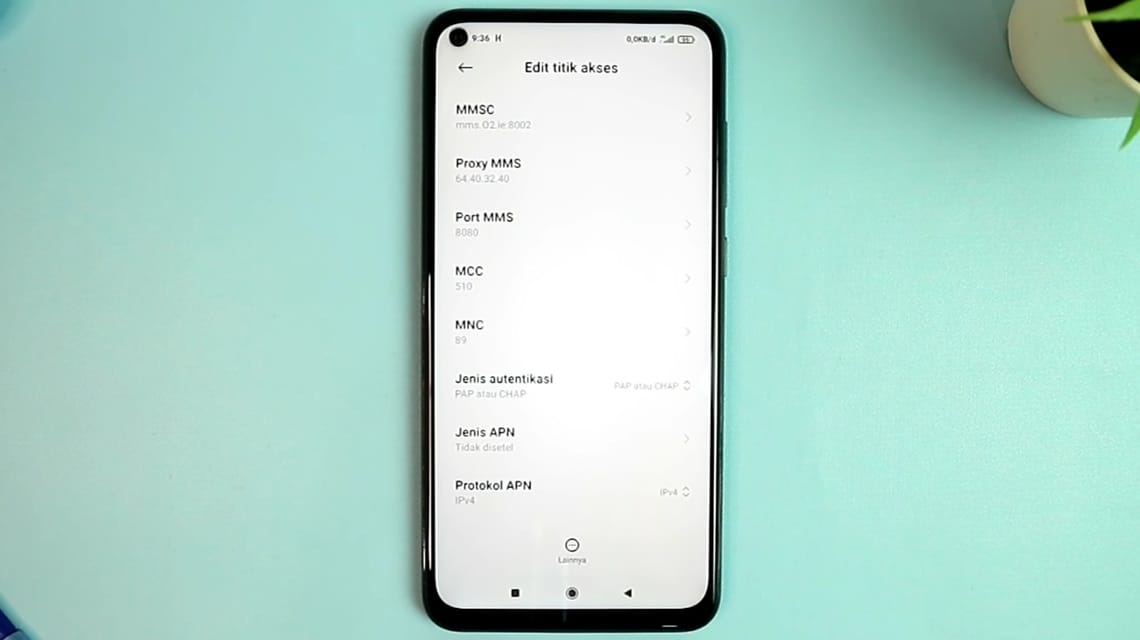
上記の最速の Tri APN コレクションを読んだ後、携帯電話で APN をどのように設定しますか?
通常、APN は自動的に設定されます。したがって、手動で設定を変更する必要はありません。
ただし、デバイスで APN を設定する必要があると思われる場合は、Android と iOS で APN を構成する方法を次に示します。
Android で APN を設定する
Android ユーザーの場合は、次の手順に従ってデバイスに APN を設定できます。
- デバイスの「設定」メニューを開きます。
- 「接続/ネットワーク」メニューを選択し、「モバイルネットワーク」をクリックします。
- 「アクセスポイント名」メニューを探します。
- 右上隅の「追加」メニューを選択します。
- 使用するネットワークプロバイダーに応じて APN を入力します。
iOSでのAPN設定
ユーザーの場合 iOSデバイスで APN を設定する手順は次のとおりです。
- 「設定」メニューを開きます。
- 「モバイル」メニューを探して、「モバイルデータオプション」を選択します。
- その後、「セルラーデータネットワーク」メニューを選択します。
- 使用しているネットワークプロバイダーに応じて APN を入力します。
- [保存]をクリックします。
また読む:
これは、ネットワーク速度を安定させて向上させるために試せる 3 つの最速 APN のコレクションです。なんと、簡単でしょう?
Free Fireをチャージする VCGamersマーケットプレイスで、毎日割引と数万ポイントのキャッシュバックが受けられます!なくなる前にぜひチェックしてみてください!







